萬盛學電腦網 >> 手機應用 >> iPhone >> iPhone6越獄/不越獄修改運營商圖標教程
iPhone6越獄/不越獄修改運營商圖標教程
【不越獄iPhone6修改運營商圖標教程 】
沒有越獄的用戶可以試試這個iPhone6運營商圖標修改的方法,不越獄修改中國移動、聯通、電信運營商圖標的具體步驟方法請看下面。
1、下載一個iOS運營商圖標修改工具的軟件,這類軟件網絡上很多,大家可以搜索自行下載。
2、將手機連接電腦,看你的手機是否連接軟件成功。
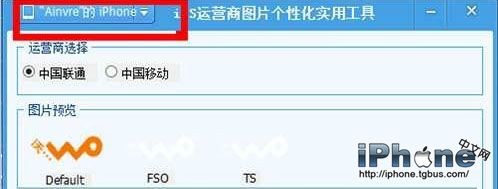
3、iPhone6運營商的圖片一共有三個,一個是待機的時候用的,一個是打開菜單時候用的,還有一個是下拉菜單時候用的。
名稱如下:
[email protected] 待機運營商圖標
[email protected] 菜單運營商圖標
[email protected] 下拉菜單運營商圖標
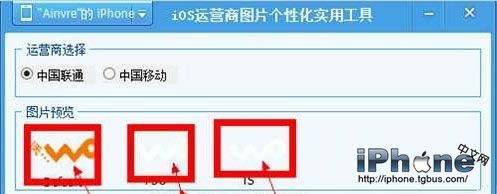
4、點擊圖中的圖標,然後會彈出相應的浏覽菜單。
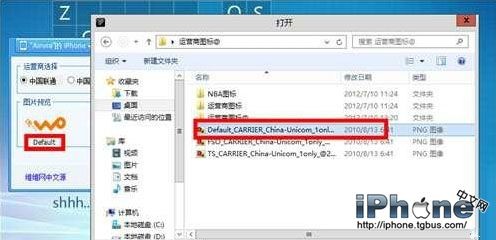
5、點擊寫入,然後大功告成,未越獄iPhone6運營商圖標修改教程就是這樣子的了。
【越獄iPhone6修改運營商圖標教程 】
接下來為大家介紹一個已經越獄的iPhone運營商圖標修改方法,具體步驟方法請看下面。
1、越獄後下載ifile,然後找到system/library/carrier bundles/iphone/Unicom_cn.bundle(這是聯通)/carrier.plist。
2、點擊屬性表編輯器打開這個文件,第4行carriername 的中國聯通,改為自己想要顯示的文字,不要文字可以空白不填。然後下拉至statusBarImages數組點進去 裡面兩個字典打開還有xx聯通 同樣改為與上面相同的文字 然後保存即可。
3、修改完成後重啟或注銷以後就能看到效果,電腦手機都可以操作。
移動電信同理可改:
聯通路徑 system/library/carrier bundles/iphone/Unicom_cn.bundle
移動路徑 system/library/carrier bundles/iphone/CMCC_cn.bundle
以上就是iPhone6運營商圖標修改的兩種方法,已經越獄了的用戶和沒有越獄的用戶都可以來參考上述教程進行操作,當然並不能完全保證上述方法就一定能成功,祝各位好運。



